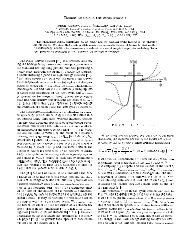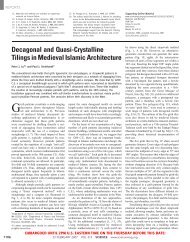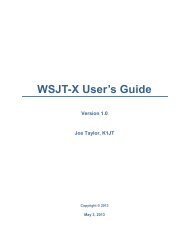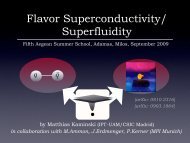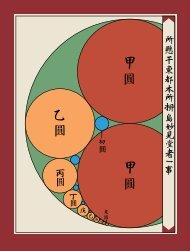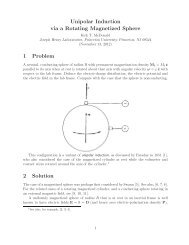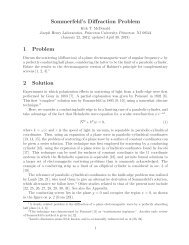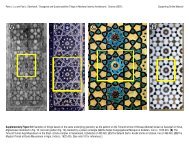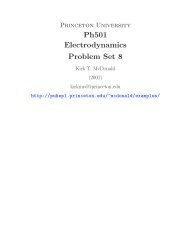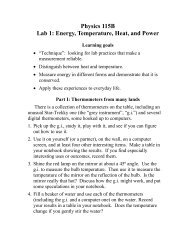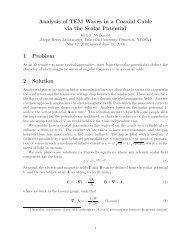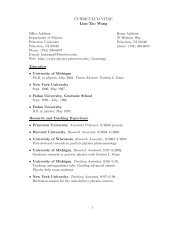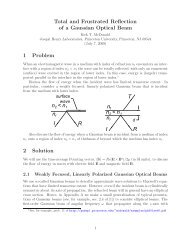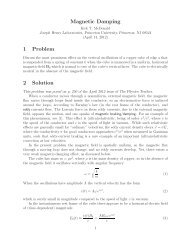Arbeiten mit WSJT
Arbeiten mit WSJT
Arbeiten mit WSJT
Erfolgreiche ePaper selbst erstellen
Machen Sie aus Ihren PDF Publikationen ein blätterbares Flipbook mit unserer einzigartigen Google optimierten e-Paper Software.
<strong>WSJT</strong>6-Handbuch Seite 24 von 40 Übersetzung von Eike, DM3ML<br />
Delete all *.WAV files in RxWav: löscht alle *.WAV-Dateien im RxWav-Unterverzeichnis<br />
Erase ALL.TXT: löscht die Protokolldatei ALL.TXT<br />
Exit: beendet <strong>WSJT</strong>.<br />
Fenster Setup > Options<br />
My Call: Eigenes Rufzeichen eingeben<br />
Grid Locator: Eigenen 6-stelligen Lokator eingeben<br />
ID Interval (m): Zeitabstand der automatischen CW-Identifikation in Minuten. Wird eine 0<br />
(Null) eingetragen, wird keine CW-Identifikation erzeugt.<br />
PTT Port: in Windows : Geben Sie die COM-Schnittstelle an, <strong>mit</strong> der die PTT geschaltet wird<br />
(DM3ML : verwendet wird das Signal RTS). Geben Sie bei Linux oder FreeBSD den<br />
Gerätenamen der seriellen oder parallelen Schnittstelle ein, z.B. /dev/ttyS0.<br />
Audio In, Audio Out: Falls Sie mehr als eine Soundkarte haben, geben Sie die Nummern der<br />
Ein- und Ausgänge ein. Informieren Sie sich im Konsolenfenster<br />
Rate In: Tragen Sie hier die erste Zahl aus dem Hauptfenster unten links ein, wenn Sie sich<br />
ausserhalb des Bereichs 0.9995 bis 1.0005 nach einer Stabilisierungszeit befindet (Korrektur<br />
des Soundkartentaktes).<br />
Rate Out: wie bei Rate In <strong>mit</strong> dem zweiten Wert in der Statuszeile unten links<br />
Distance unit: Entfernungseinheit Meilen (miles) oder Kilometer innerhalb des Programms<br />
Report/Grid: wählen Sie ob bei FSK441 and JT6M entweder der Rapport oder der Lokator im